
FastCopyv3.89汉化便携版
- 软件大小:734 KB
- 更新日期:2022-03-01
- 软件语言:简体中文
- 软件类别:国产软件
- 软件授权:免费软件
- 软件官网:未知
- 适用平台:Windows7, WinVista, WinXP
- 软件厂商:
软件介绍 人气软件 相关文章 网友评论 下载地址
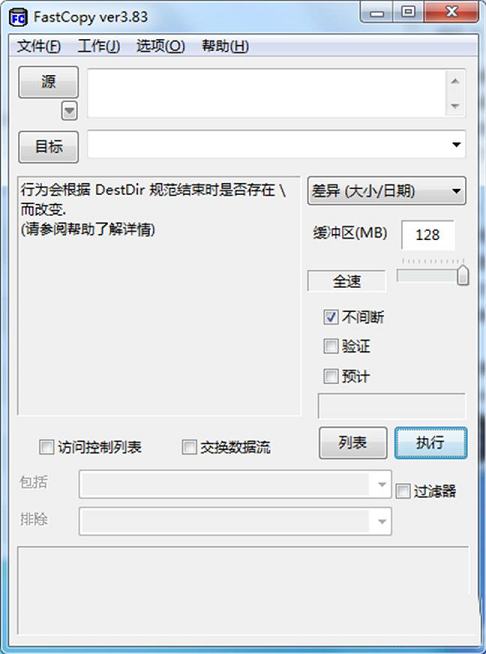
软件特色
1.有效支持拖曳操作,支持拖曳多个文件到来源中;2.支持外壳整合,方便的让你利用右键菜单直接复制文件;
3.支持三种不同的 HDD 模式;
4.内建多种人性化的操作模式;
5.支持过滤,可以使用通配符;
6.支持任务管理;
7.支持命令行操作
软件功能
1.软件十分小巧,甚至可以在安装后,直接将安装目录中的文件复制到任何可移动存储设备中,方便携带,随取随用;2.所有的复制操作都是通过“从介质(硬盘)读数→写入数→从缓存中读出→向介质(硬盘)写入数”这几项步骤来完成的,并且这些步骤都是多个线程同时进行的,如果线程之间的协同运作不够完美,那速度就会大打折扣,有些线程忙得要命,而有些却必须等待,就是优化了它们之间的工作顺序,大大提高了速度。
3.易于使用,能够充分挖掘文件系统和硬盘的传输能力。
4.支持计数和计时,在很多专业的硬盘传输速度的评测中,本软件成了不二之选!
软件亮点
支持系统:Windows XP、Vista、Windows 7、Windows 8/8.1、Windows 10、Windows Server 2003(&R2)/2008(&R2)/2012(&R2)/2016安装:
请运行 setup.exe,并将它安装在一个新目录中。
如果您想在 USB 存储器中使用, 将“FastCopy.exe”和“FastCopy.chm”这两个文件复制到 USB 存储器中即可。(在这种情况下,不能使用外壳扩展。)
卸载:
如果你想卸载,请运行安装目录中的 setup.exe。(卸载将删除快捷方式并注销外壳扩展)
操作模式:
差异(不覆盖):如果目标不存在相同的文件名,则复制。
差异(大小/日期):如果大小或日期不同或不存在,则复制(默认)。
差异(更新):如果源文件的时间戳较新或不存在,则复制。
复制(覆盖):总是复制/覆盖所有。
同步(大小/日期):如果大小或日期不同或不存在,则复制。此外,删除所有在源中不存在的目标文件/目录。
移动(覆盖):总是复制/覆盖所有,并删除所有复制的源文件。(可在设置对话框中更改“移动(全部覆盖)” – >“移动(大小/日期)”。)
删除所有:强制删除所有文件/目录。
警告:
在某些模式下,在源目录中存在具有相同文件名的目标文件,将被强制覆盖而不确认。
在同步模式下,在源目录中不存在具有相同文件名的目标文件,将被强制删除而不确认。
在删除模式下,目标文件和目录将被强制删除而不确认。
如果软件有错误或严重的问题,请自行承担使用风险。
注意:
1、不能勾选日志设置中的“使用 UTF-8 错误日志”选项,否则日志中会出现部分汉字显示乱码问题;2、此软件为绿色便携版,喜欢单文件版的可将主程序文件“FastCopy.exe”复制出来直接使用即可。
3、压缩包中的 doc 文件夹是为安装程序 setup.exe 保留的,如果缺少 doc 文件夹中的某个文件,软件将无法安装到系统程序文件夹中。如果你不需要安装可以删除 doc 文件夹。
更新日志
– 修复了退出时罕见的 WaitForSingleObject 错误。下载地址
-
FastCopyv3.89汉化便携版
普通下载地址
资源服务器故障请点击上面网盘下载
其他版本下载
- 查看详情FastCopy Pro绿色汉化版 V5.7.10 中文破解版5.39M 简体中文24-05-07
- 查看详情水淼文件筛选助手 V1.5.0.0 绿色版517K 简体中文24-02-27
- 查看详情Ext4Explore(windows查看ext4工具) V1.6 绿色版41K 英文24-02-27
- 查看详情IceCream Pdf Editor Pro V3.1.9 中文破解版22.42M 简体中文24-01-16
- 查看详情天健文件管理系统 V5.6.0 官方版33.51M 简体中文24-01-08
- 查看详情Total Commander(全能文件管理器) V11.02 绿色便携版30.75M 多国语言23-11-12
- 查看详情Spacedrive跨平台文件管理器 V0.1.1 官方版94.45M 简体中文23-10-22
- 查看详情汉王屏幕摘抄精灵 V6.3.2 官方免费版67.12M 简体中文23-10-22
人气软件

黑马校对v18绿色破解版9.46 MB
/简体中文
SafeShare局域网共享服务软件v10.2破解版(附注册码)47.08 MB
/简体中文
adobe acrobat xi pro 11.0.23中文破解版(附注册码)556.31 MB
/简体中文
FileViewPro(全能文件格式查看器)v1.9.8.19 中文破解版58.1 MB
/简体中文
Universal Viewer pro(高级文件查看器)v6.7.3.0中文绿色破解版12 MB
/简体中文
filelocator pro(免索引全文搜索工具)v8.2绿色破解版30 MB
/简体中文
wps office 2021破解版191 MB
/简体中文
FileViewPro(万能文件查看器)绿色中文版v4.021.3 MB
/简体中文
Directory Opus 12授权文件3 KB
/简体中文
FreeCommander XE 2021中文版11.6 MB
/简体中文
相关文章
-
无相关信息
网友评论共0条












 鱼耳直播助手官方版V1.4.8
鱼耳直播助手官方版V1.4.8 Tenorshare 4uKey 3中文破解版
Tenorshare 4uKey 3中文破解版 哆点v1.3.4电脑免费版
哆点v1.3.4电脑免费版 梅林固件科学插件 V384.17 最新免费版
梅林固件科学插件 V384.17 最新免费版 Steamcommunity 302(steam连接修复工具)v10.6绿色免费版
Steamcommunity 302(steam连接修复工具)v10.6绿色免费版 Custom Cursor for Chromev2.1.9官方版
Custom Cursor for Chromev2.1.9官方版 JetBrains破解补丁v2021.1
JetBrains破解补丁v2021.1 Tampermonkey油猴v4.8官方版
Tampermonkey油猴v4.8官方版 AIDA64中文破解版(附序列号及使用说明)
AIDA64中文破解版(附序列号及使用说明)







